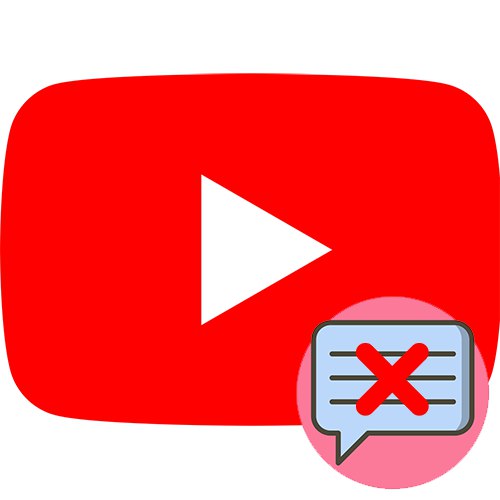محبوب ترین پلت فرم ویدئویی YouTube امروز فرصتی را برای همه کاربران فراهم می کند تا در زیر ویدیوها نظر دهند. دارندگان کانال اغلب با تجلی منفی یا پرخاشگری روبرو می شوند ، و همچنین فقط اظهارات ناخوشایند برای خود دارند. خوشبختانه ، شما می توانید نظر YouTube را از طریق تلفن و رایانه خود حذف کنید.
در حال حذف نظر YouTube
اگرچه فیلترهایی برای نظرات وجود دارد ، اما در اغلب موارد شرایطی وجود دارد که شما باید پست را حذف کنید. لازم به ذکر است که در دو حالت می توانید سوابق را حذف کنید. اگر آنها زیر ویدیوی شما مانده اند یا اینکه مستقیماً توسط خود شما نوشته شده است. ما به نحوه پاک کردن نظرات غیرضروری با استفاده از رایانه و برنامه های موجود در تلفن های هوشمند خواهیم پرداخت.
اگر می خواهید پستی را که توسط شخص دیگری باقی مانده حذف کنید ، بهتر است با پشتیبانی ، نویسنده ویدیو تماس بگیرید یا از نظر خود شکایت کنید.
روش 1: نسخه رایانه شخصی
نسخه تحت وب YouTube به ویژه در میان دوستداران مشاهده فیلم به صورت تمام وقت محبوب است. به لطف امکان تماشای فیلم ها با وضوح بالا در رایانه ، بسیاری از بینندگان سایت را ترجیح می دهند. طولی نمی کشد که از این طریق یک نظر حذف می شود.
توجه به این نکته مهم است که پیام پاک شده قابل بازیابی نیست. اگر در مورد پاک کردن آنچه شما یا شخص دیگری نوشته اید شک دارید ، باید از قبل تصمیم بگیرید.
- ما با نام کاربری خود به وب سایت YouTube می رویم. اگر حساب Google برای مجوز در سایت ندارید ، دیگر نمی توانید نظرات خود را در زیر ویدیوها بگذارید یا حذف کنید.
- ما به دنبال یک ویدئو هستیم ، نظر زیر باید پاک شود.
- ورودی مورد نیاز را پیدا می کنیم. اگر شما نویسنده ویدیو هستید ، می توانید هر نظری را حذف کنید. در غیر اینصورت ، باید پیام های خود را انتخاب کنید.
- ماوس را روی خط موردنظر قرار دهید. یک نماد به شکل سه نقطه عمودی در بالا سمت راست ظاهر می شود.
- روی آن کلیک کنید و مورد را انتخاب کنید "حذف".
- پس از کلیک بر روی دکمه ، در پایین کتیبه ای ظاهر می شود که نشان می دهد سابقه شما پاک شده است.
- اگر دقیقاً به یاد نمی آورید که ویدیو با یک نظر فراخوانی شده است ، همیشه می توانید از داستان استفاده کنید. برای انجام این کار ، در صفحه اصلی ، روی سه نوار در گوشه بالا سمت چپ کلیک کنید و به بخش بروید "تاریخ".
- در پنجره باز شده ، روی خط کلیک کنید "نظرات"... پس از آن ، تمام نظرات باقی مانده از حساب شما در صفحه نشان داده می شود.
- برای حذف هر ورودی در زیر ویدئو ، فقط باید موس را روی نظر ببرید و روی دکمه کلیک کنید "حذف"... کاربر همچنین می تواند پست را ویرایش کند.
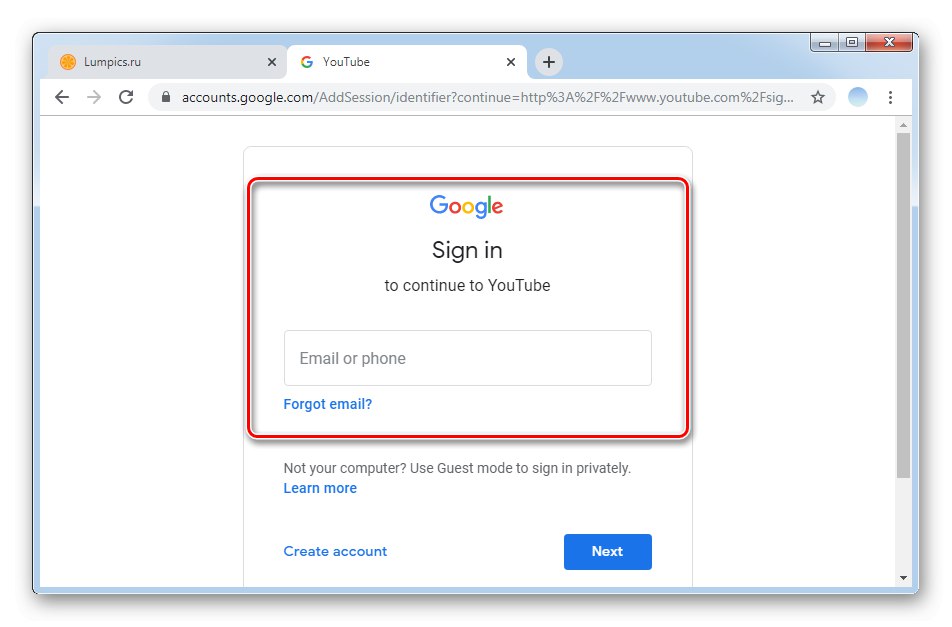
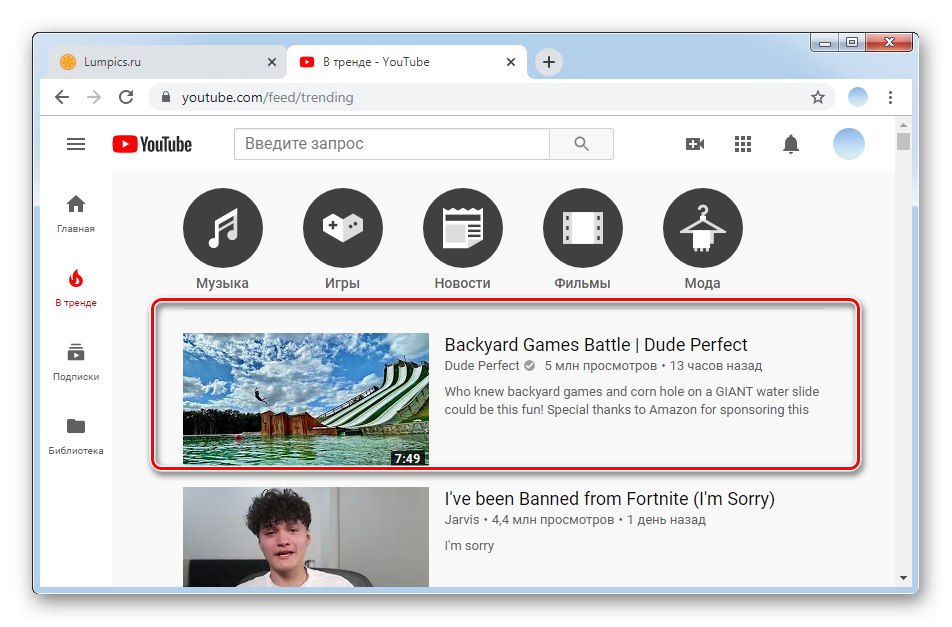
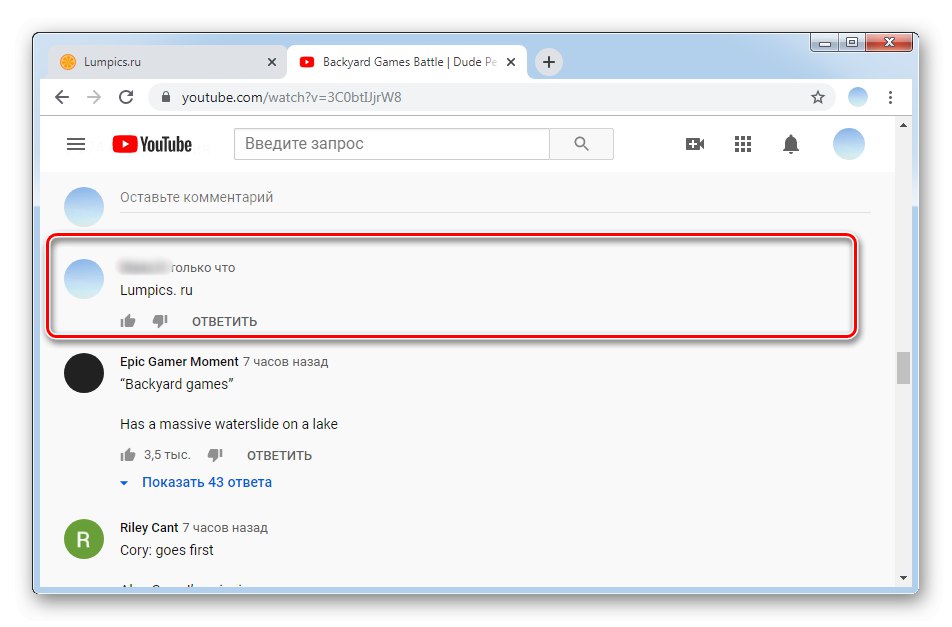
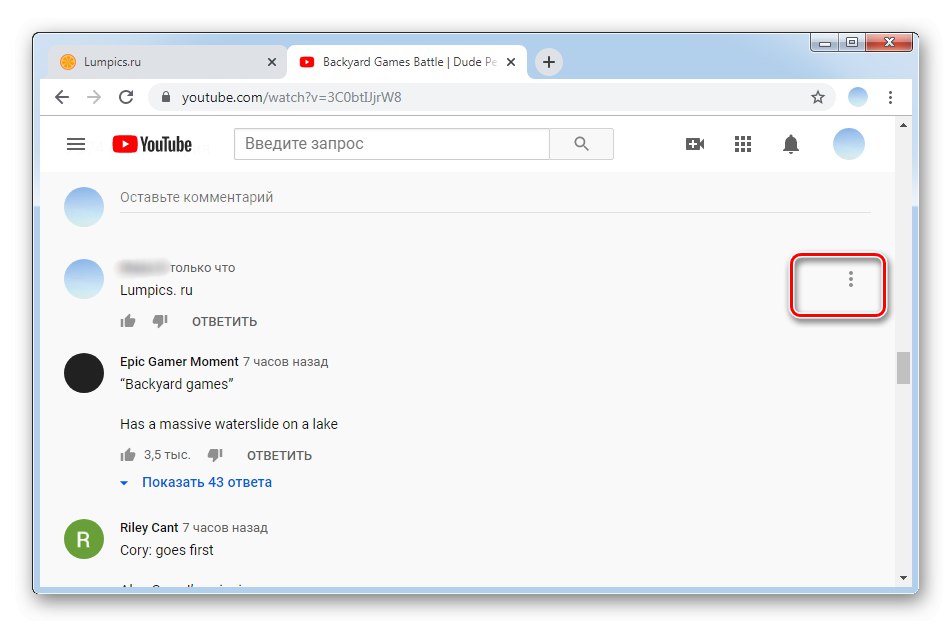
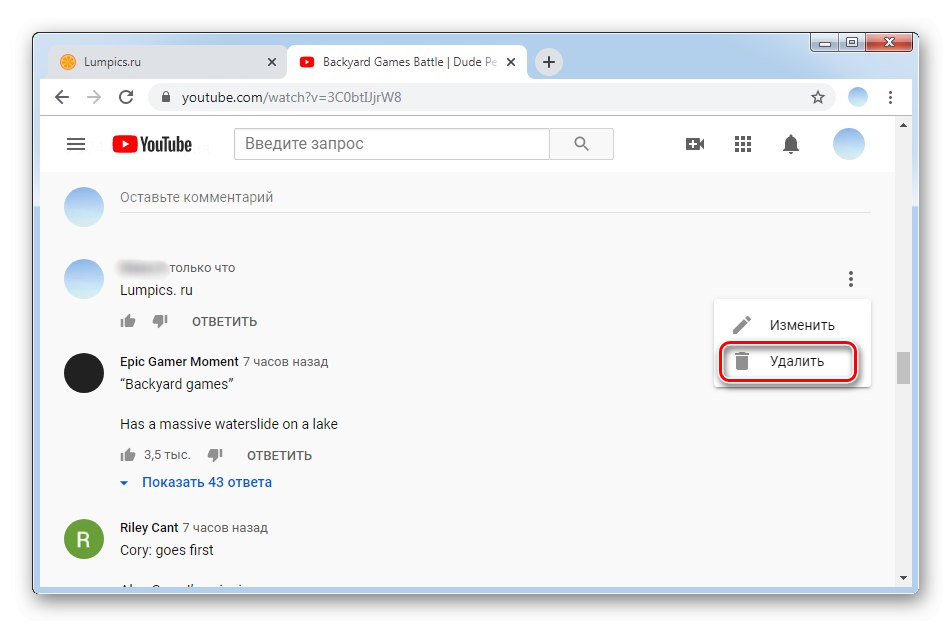

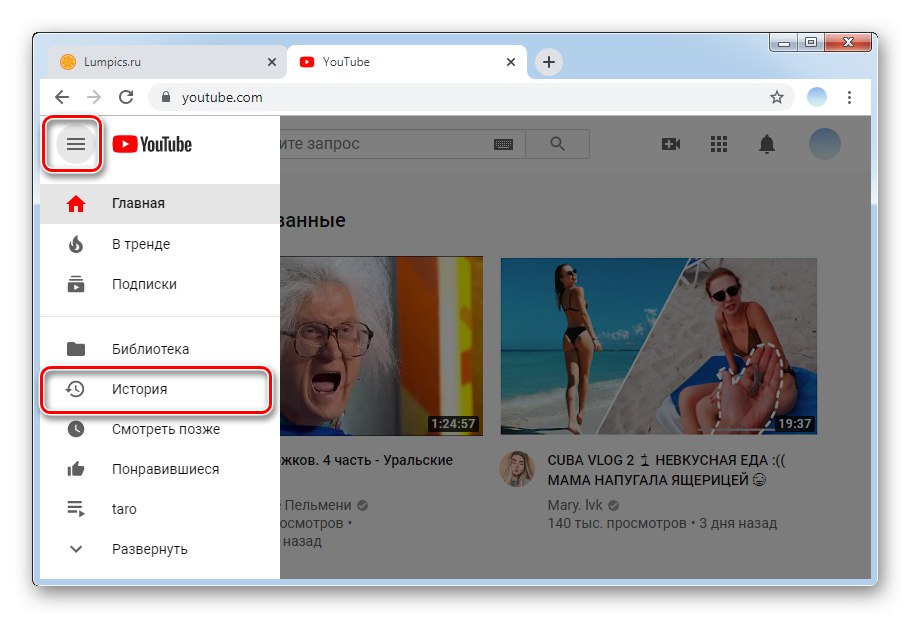
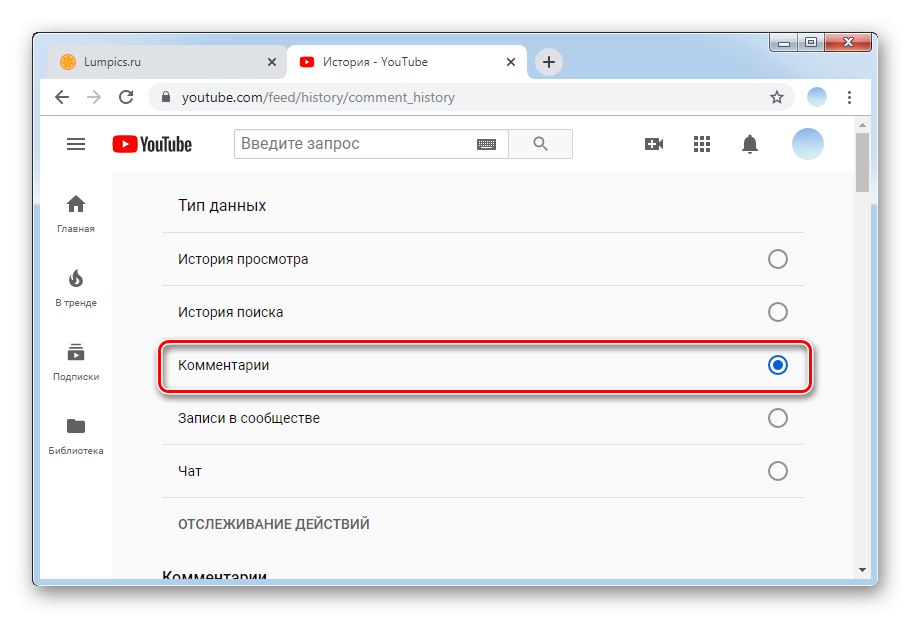
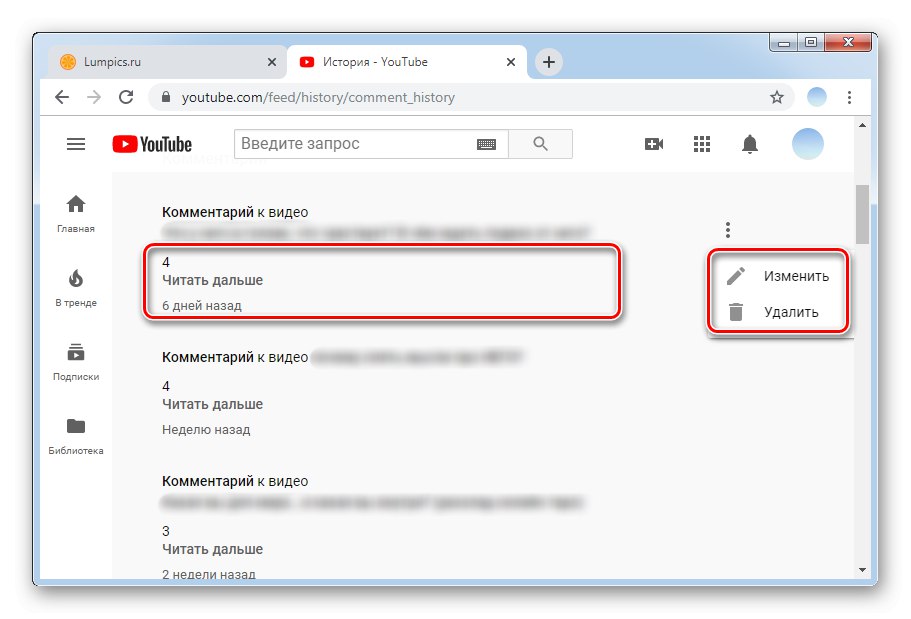
روش 2: برنامه های تلفن همراه
برنامه های موبایل YouTube مارک دار برای Android و iOS ، ویژگی های مشابه نسخه وب سرویس را در اختیار کاربران قرار می دهند. اگر تماشای فیلم ، نظر دادن و پسندیدن از تلفن هوشمند برای شما آشناتر و لذت بیشتری دارد ، پیشنهاد ما استفاده از دستورالعمل های زیر است. این برنامه اغلب در مجموعه نرم افزارهای استاندارد گنجانده شده است که پس از خرید روی تلفن نصب می شود. اگر به دلایلی برنامه را ندارید یا قبلاً آن را حذف کرده اید ، همیشه می توانید دوباره از آن بارگیری کنید بازار بازی گوگل یا فروشگاه App.
مانند رایانه ، فقط نظرات یا نظرات شما در زیر فیلم ها از طریق برنامه تلفن همراه قابل حذف است. در عین حال ، هیچ بخشی با تاریخچه نظرات وجود ندارد ، بنابراین اگر شما نیاز به حذف مطالب قدیمی دارید ، اما نمی توانید فیلم را پیدا کنید ، توصیه می کنیم با نسخه رایانه میزبان تماس بگیرید.
/
- ما وارد برنامه می شویم و ویدیو را انتخاب می کنیم ، نظر زیر باید پاک شود.
- ما ویدیوهای پیشنهادی را که در لیست نمایش داده می شوند ، مرور می کنیم تا به نظرات برسیم. ورودی مورد نیاز را پیدا می کنیم.
- در مقابل همه نظرات خود (اگر فیلم را ارسال کرده اید ، در مقابل همه نظرات قرار دارد) می توانید نمادی را به شکل سه نقطه عمودی پیدا کنید.
- روی آن کلیک کنید و کلیک کنید "حذف".
- پنجره ای برای تأیید اقدامات شما ظاهر می شود. دوباره روی ضربه بزنید "حذف".
- سپس پیامی درباره حذف نظر در پایین صفحه نمایش داده می شود.

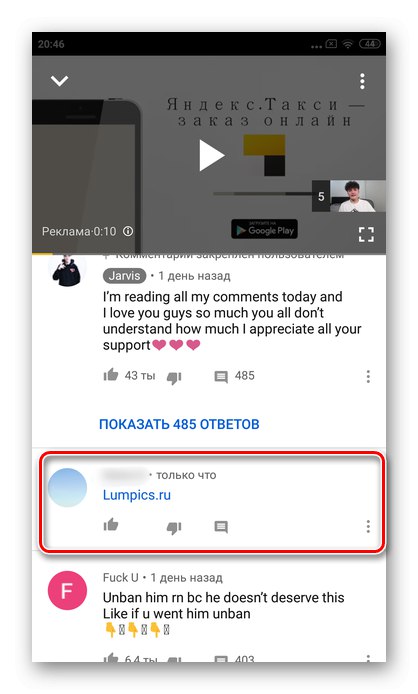

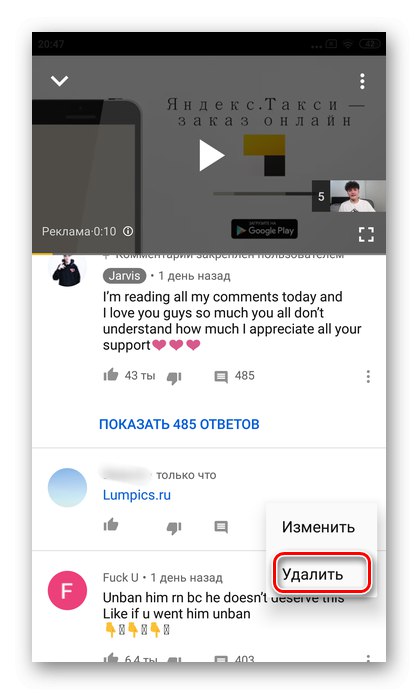


لطفا توجه داشته باشید که اگر مطالب دیگری در زیر نظر شما وجود داشته باشد ، از بین نمی روند.
برای حذف سابقه کاربر دیگر ، باید مستقیماً با مالک کانال تماس بگیرید یا از دکمه استفاده کنید "شكايت كردن"، که در کنار همه پیام ها قرار دارد.
ما نگاهی دقیق به روند حذف ویدیوهای YouTube انداخته ایم. امیدواریم این مقاله به شما کمک کند تا مراحل لازم را به سرعت انجام دهید.